
Okta for good始めました!
最初にお詫びします
まず最初にお詫びします。本来、このエントリは昨年12/24に「Okta Advent Calendar 2021」の投稿の1つとして公開されるべきものでした。年を跨ぎ本日まで公開が遅れる結果となり、本当に申し訳ありませんでした。
で、Okta for goodって何?
一言で言えば「NPO版Okta」のサービス名です。
じゃあ通常版とNPO版とは何が違うの?と聞かれると次の2点が違います。
1〜50 Lic(ライセンス)まで無償で利用可能
50〜 Lic(ライセンス)以上も、特別価格で利用可能
詳しくは下記TechSoupのOktaのページも参照下さい。
準備期間と事前準備
利用開始までに、どれ位時間が必要?
利用開始まで掛かる時間ですが、おおよそ試用期間等も入れて約1ヶ月を見込んでおきましょう。
事前準備①試用版Oktaアカウントの作成が完了している
試用版アカウントを後で「Okta for good」の本番アカウントとして利用する事が可能です。裏を返せば本申込み時には紐付け(本登録)するためのOktaアカウントが必須と言う事になります。
自分は試用版を登録後、速やかに「Okta for good」に申し込むのが『◎』だと思います。試用版の利用可能な状態から、そのまま「Okta for good」の本番環境にシームレスに移行出来ます。利用不可な期間が発生しないので。
なお通常の試用版の申し込んだ後、テナントの紐付けも出来ましたが「Okta for good」専用の試用版申込みページが有り、本来はそちらを案内される形になります。
事前準備②TechSoupへの事前登録が完了している
これは「言うに及ばず」ですね。
詳しくは後述するのですがOkta⇔TechSoupの連携申請画面が有るので、必ず事前登録を完了させておきましょう。
ここまで読んで「TechSoupの事前登録ってどうするの?」と思った方は、以前自分が書いたエントリを参考にして登録を完了させて下さい。
STEP1 申込み(前半)
1. Okta for goodの申込みを問合せる
下記「Okta for good」ページのContact Okta for Goodから英文メールで「Okta for good」の利用開始の依頼をする事も可能です。
ちなみに今回、自分の場合はトライアル開始時のメール
メール件名:フリートライアルDLの御礼(Okta Japan)
に、そのまま返信する形で「Okta for good」の申込みと利用開始について質問をしました。こんな感じの文面です。
Okta Japan
●● 様
初めまして。NPOにじのこの●●と申します。
TechsoupJapanよりOkta 50Licが無料にて使えると伺ったのですが
利用開始するには、どのような手続きを行えば良いでしょうか?
■Okta 非営利団体向け無償ライセンス
https://www.techsoupjapan.org/okta
なお事前登録しているOktaアカウントは
------------------------------------------------------------
氏名:AAAA BBBB
メールアドレス:aaaa@bbbbbb.jp
ログインURL:https://abcdefg.okta.com/
------------------------------------------------------------
になります。お忙しいところお手数お掛けしますが、ご確認と
ご対応をお願い出来れば幸いです。どうぞよろしくお願い申し上げます。
問合せ後、数営業日程度で下記のような返信を貰えました。
Techsoup様からご案内があったのは、弊社が提供している”Okta For Good”かと存じます。
ご認識いただいている通り、50ユーザまで無償のライセンスを提供しておりまして、50ユーザを超える場合も特別割引がございます。
下記の通りOkta for Goodご利用のための手順をご案内させていただきますのでお目通しください。
----------------------------------------------------
①下記ページよりTechSoupにご登録いただき、承認を取得してください:
https://app.ngok.techsoup.org/Default.aspx?vendorAppid=5555DD55-DD55-55DD-55DD-5E55D5DD5DD5
②下記URLより”Okta for Good”のFree Trial(30日間限定)を申請ください:
https://www.okta.com/okta-for-good-free-trial/
※ウェブサイトに25ライセンスまで無償との記載がございますが、アップデートがあり、50ライセンスまでが無償となりますのでご安心ください。
※通常のフリートライアルとはことなりますので、必ず上記リンクよりOkta For Goodのトライアルを申請ください。
③本番環境への移行を希望される場合、ご希望利用開始日とユーザ数をご教示ください:
弊社担当者と連携しまして、御見積書をご提示いたします。
50ユーザ以下の場合は$0にてお見積もり、50ユーザを超える場合は費用が発生します。*
*費用が発生するケースにつきまして
ドル建てでお支払いいただける場合はOkta Japanより直接のご提供が可能ですが、日本円でのお支払いを希望される場合はパートナー経由でのご提供となるため、マージンの適用された価格でのご案内とになりますこと、ご了承ください。
----------------------------------------------------
自分の場合は②は既に済んでいたので①と③について対応を行いました。
2. Okta⇔TechSoup連携設定
上記メール①部分のリンクをクリックすると、ブラウザで下記の様な画面に飛ぶので、ログインして連携設定を行います。
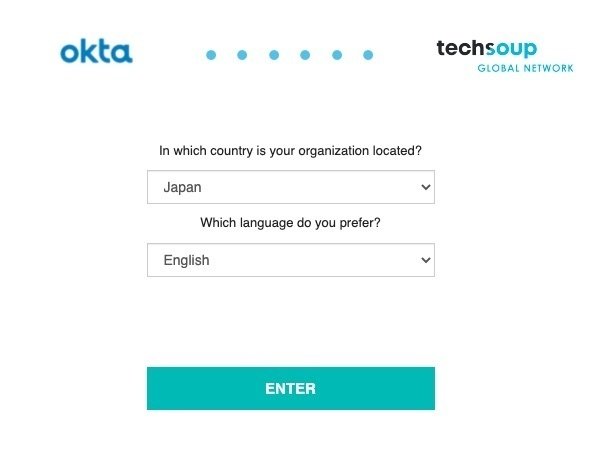

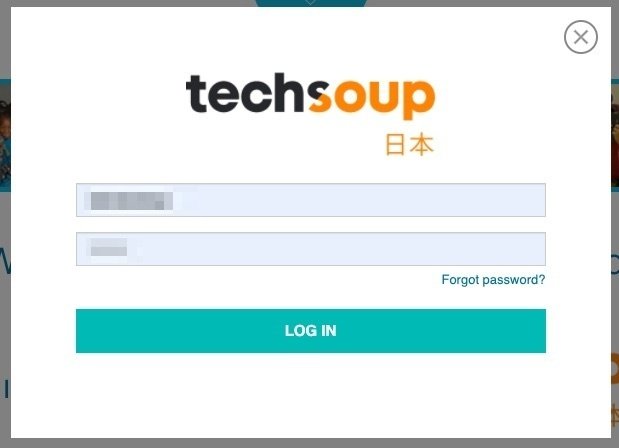

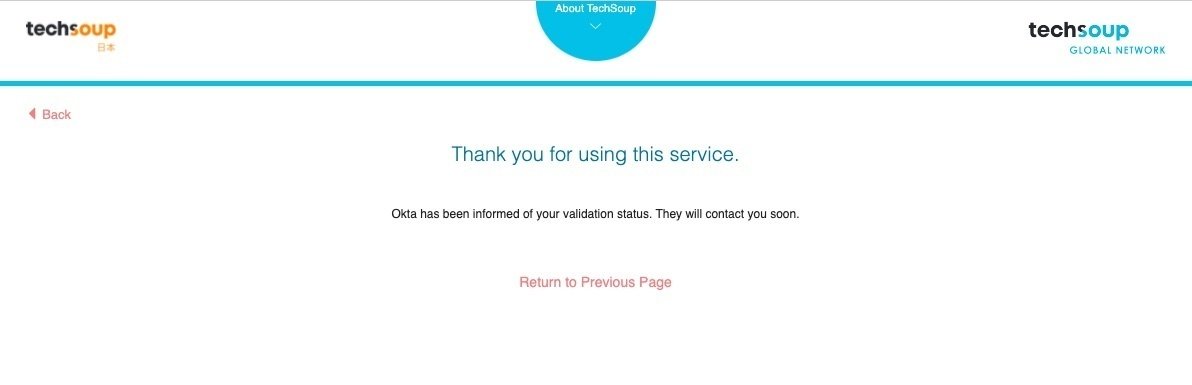
3. 試用版メールのメールを返信する
続けて上記メール③部分について返信を書きます。こんな感じの文面です。
Okta Japan
●● 様
お世話になります。にじのこの●●です。
ご返信ありがとうございました。
①については、先日1/4に既に申請(連携)手続きを完了しております。
②についてなのですが、以前試用版として使わせて頂いて下りました
------------------------------------------------------------
氏名:AAAA BBBB
メールアドレス:aaaa@bbbbbb.jp
ログインURL:https://abcdefg.okta.com/
------------------------------------------------------------
こちらの環境を本番環境として復活させて戴く事は可能でしょうか?
③上記②の環境で、かつ
ご希望利用開始日: 2022/01/20 頃
ユーザ数:30 Lic
にてお願いすることは出来ますでしょうか?
お忙しいところお手数お掛けしますが、どうぞよろしくお願い申し上げます。
ここまで終わったら連絡を待ちましょう。
以上で、申込みの前半部分が完了になります。
STEP2 申込み(後半)
4. Okta for goodの契約書Draftを確認
上記メールから1週間前後(以内)に下記の様な返信メールが届きます。
加えて契約(登録)情報についてDraft版PDFファイルが添付されているので、書かれている内容も併せて確認します。
関様
Oktaの●●と申します。
この度はOkta for Goodのご利用をご希望いただき
どうもありがとうございます。
ご開設された以下Oktaトライアルテナントを本番に移行するのにあたり、
添付オーダーフォームにご署名いただいた上で、
弊社にてお手続きをさせていただきます。
abcdefg.okta.com/
内容を一度ご確認いただき、問題がないかもしくは
修正点があればご教示いただけますでしょうか?
ご署名いただくために、別途正式オーダーフォームをDocuSignにてご送付申し上げます。
どうぞよろしくお願いいたします。
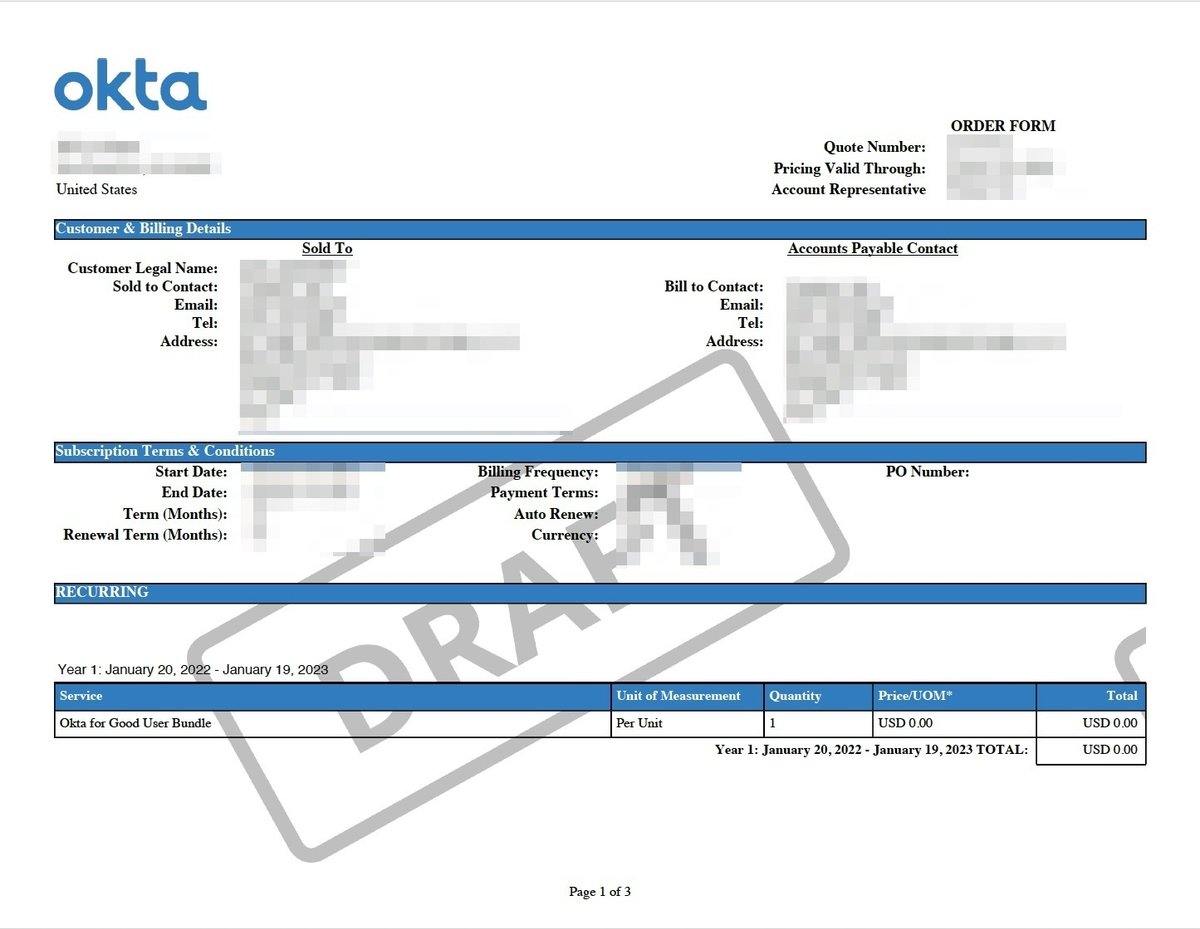
Draftを確認して問題無いことを確認したら、問題無い旨をメール返信しましょう。これで本契約締結前の確認作業が完了です。
5. Okta for goodの本契約で結ぶ
Draft版を確認した旨を返信すると、数営業日後、今度はDocuSign経由での本契約締結のメールが届くので手続きを行います。

以上が、終わったら後はテナント開設の連絡を待つだけです。
STEP3 テナント開設完了の案内
6. 利用開始(テナント開設)の案内メールが届く
自分は本契約締結後の1週間後からの利用開始を依頼しましたが、利用開始日の数日前(直前)に下記のようなメールが届くハズなので届いたら完了です!

以後は実際にOktaにログインして利用を開始する、という流れになります。
以上になります。長文になってしまいましたが、最後までお付き合い戴きありがとうございました。
